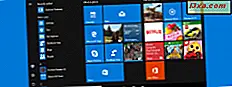
Windows 10'da, Başlat Menüsü bir geri dönüş yaptı ve Windows 7 ve Windows'un önceki sürümlerinde olduğu gibi, uygulamaları ve kısayolları istediğiniz şekilde düzenlemek için kullanabilirsiniz, böylece en çok kullandığınız telefonlara hızlıca erişebilirsiniz. . Bu makalede, Başlat Menüsü'nden uygulama karolarını ve kısayollarını nasıl yeniden boyutlandıracağınızı ve her bir boyutun ne anlama geldiğini size göstereceğiz. Başlayalım:
Not: Bu makalede kullanılan ekran görüntüleri, yıldönümü güncelleştirmesi ile Windows 10'dan. Windows 10 Yıldönümü Güncellemesi, tüm Windows 10 kullanıcılarına 2 Ağustos 2016 tarihinden itibaren ücretsiz olarak sunulacak.
Başlat Menüsü uygulama döşemelerini nasıl yeniden boyutlandırabilirim?
Başlat Menüsü'nü başlattığınızda, farklı boyutlarda çeşitli uygulama karolarını görebilirsiniz.

Herhangi bir uygulama parçasının boyutunu değiştirmek isterseniz, sağ tıklayın veya yeniden boyutlandırmak istediğiniz kutuya dokunup basılı tutun, Yeniden Boyutlandır'a gidin ve istediğiniz boyutu seçin.

Birden çok uygulama karosu boyutu seçebilirsiniz:
- Bu boyuta ayarlanan küçük - uygulama karoları yalnızca uygulamanın simgesini görüntüler. Bunun dışında fazla bir şey görmeyeceksin.

- Bu boyutta ayarlanan orta ölçekli uygulama karoları, uygulamanın durumunun kısa bir özetini gösterir. Örneğin, sıcaklığı veya yaklaşan olayları görebilirsiniz.

- Geniş geniş fayanslar, orta boylardan daha fazla yer kaplar, ancak benzer bilgileri gösterir.

- Büyük - uygulama karoları için ayarlayabileceğiniz en büyük boyut. Büyük fayanslar kare şeklindedir ve gelecek hafta için hava tahmini gibi maksimum bilgi miktarını gösterir.

Uygulama karolarını yeniden boyutlandırma açısından budur. Oldukça basit değil mi?
Windows 10'daki Başlat Menüsü kısayollarını yeniden boyutlandırma
Akılda tutmanız gereken şey, uygulama parçalarının genellikle kısayollardan daha fazla boyut sunmasıdır. Başlat Menünüzde birden fazla kısayol ayarlarsanız ve bunlar masaüstü uygulamalarına veya klasörlerine yönlendirirse, yalnızca iki boyutunuz vardır: Küçük ve Orta .
Kısayolları yeniden boyutlandırmak için daha önce olduğu gibi aynı işlemi gerçekleştirin. Yeniden boyutlandırmak istediğiniz kısayolu sağ tıklayın veya dokunun ve basılı tutun ve mevcut boyutlardan birini seçin.

Sonuç
Windows 10, Windows 8.1 veya Windows 7'den daha az sayıda Başlat Menüsü özelleştirme seçeneği sunar. Artık uygulama karolarını ve kısayollarını yeniden boyutlandırmak için ne kadar kolay olduğunu bildiğinize göre, Başlat Menüsü'nü istediğiniz gibi ayarlamanıza gerek yok. Bu konuyla ilgili herhangi bir sorunuz varsa, aşağıdaki yorum formunu kullanarak soru sormaktan çekinmeyin. Size yardımcı olmak için elimizden gelenin en iyisini yapacağız.



